| NXP在线调试工具FreeMaster使用教程 | 您所在的位置:网站首页 › can使用教程 › NXP在线调试工具FreeMaster使用教程 |
NXP在线调试工具FreeMaster使用教程
|
NXP在线调试工具FreeMaster使用教程
文章目录
NXP在线调试工具FreeMaster使用教程前言一、简介二、特点三、安装四、使用说明总结
前言
FreeMaster为NXP公司为用户提供的一款运行在PC机上的图形化在线调试工具,不仅支持简单的串口调试,还支持JTAC、USB、CAN、DAP等在线调试。使用FreeMaster不需要添加额外的代码,只需要对软件进行相关配置便可以对工程中变量进行显示与在线调试。 一、简介FreeMASTER是一个用户友好的实时调试监视器和数据可视化工具,它支持嵌入式软件应用程序的运行时配置和调优。无论是汽车原始设备制造商和行业领先的家电制造商广泛采用FreeMASTER,因为它适用于广泛的汽车和工业应用。 FreeMASTER支持对运行中的系统中的变量进行非侵入性监视,并且可以在示波器类显示器上显示多个变量,如标准小部件(量规、滑块等)或文本形式的数据,提供简单易用的数据记录器。 FreeMASTER可以与自定义HTML、MATLAB或将Excel添加到其他可编写脚本的框架中,将MCU硬件添加到控制回路中。从运行FreeMASTER的主机到目标系统的连接可以直接通过广泛的通信外围设备或调试通道进行。FreeMASTER将图形、表格网格和Web视图直接嵌入到桌面应用程序中。FreeMASTER连接通过使用JSONRPC调用的网络连接进行,客户端实现可用于Python、C/C++/C#和其他语言。 二、特点(1)图形化调试环境; (2)支持RS232通信接口和JTAC、CAN等接口; (3)虚拟化示波器并实时跟踪显示工程中的变量; (4)通过目标板上的记录区(Recorder)快速读取数据; (5)内置支持标准数据类型(整型、浮点型等); (6)支持Active X 接口支持VBScript和JScript; (7)支持Matlab仿真接口; 三、安装安装步骤比较简单,这里就不详细说了,下面附上安装包地址 下载地址:link. 提取码:ilyt 四、使用说明1.安装完成后,打开软件,界面如下图所示。 FreeMaster这款软件功能非常强大,使用非常方便。我也是刚刚开始使用,在这里只是对他基础的功能做了详解。因为他可对程序中变量实时显示和实时更新,在调节PID时非常的方便。希望各位打大佬可研究出其他功能,大家多多交流。 |
【本文地址】
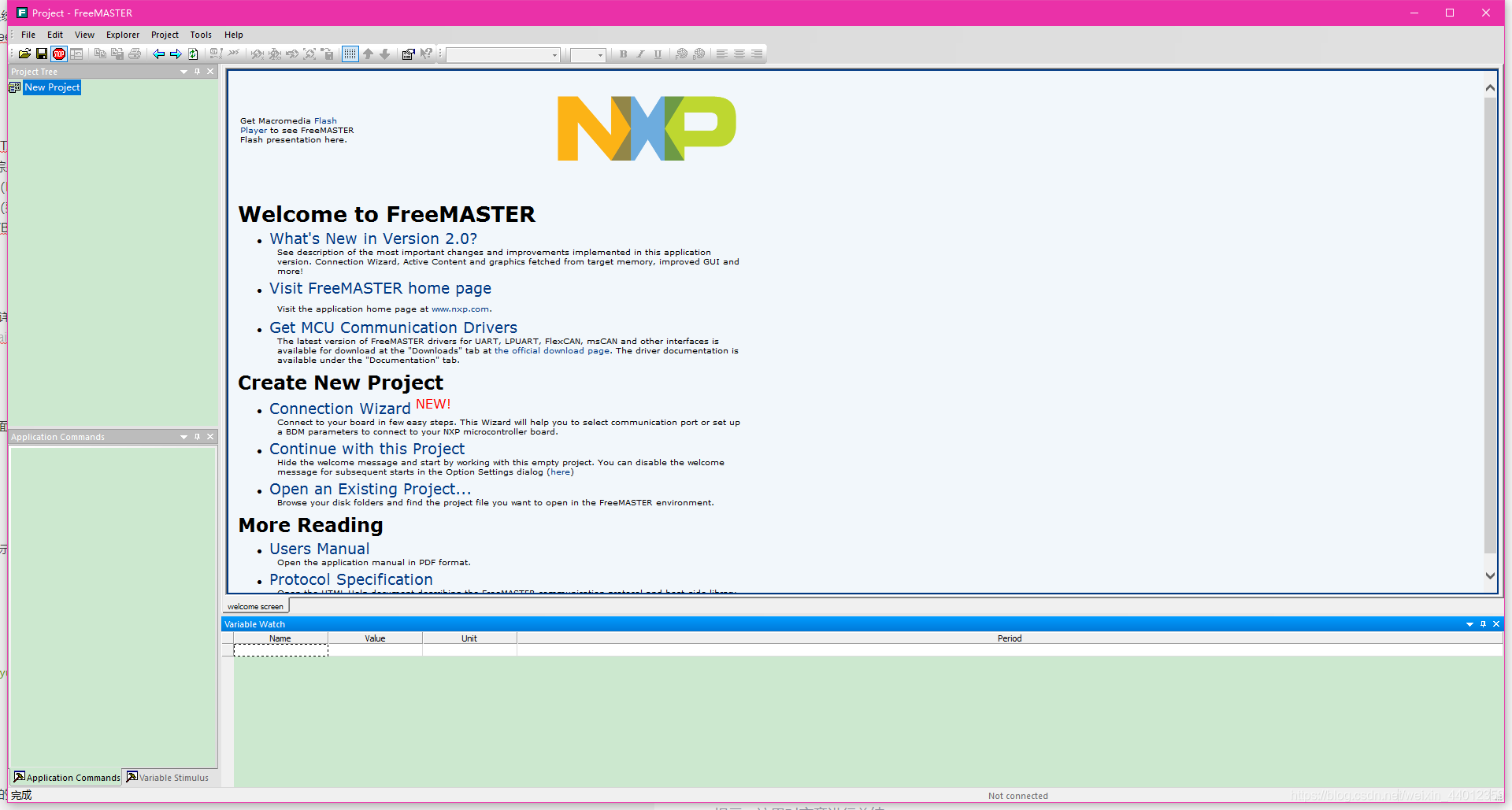 2.右击【New Preject】点击【Properties】。
2.右击【New Preject】点击【Properties】。 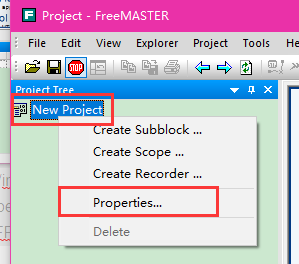 3.更改项目名与描述,点击确定后,保存该项目。
3.更改项目名与描述,点击确定后,保存该项目。  4.在【Project】中,点击【Options】。
4.在【Project】中,点击【Options】。  5.根据自己的情况设置通讯接口。
5.根据自己的情况设置通讯接口。 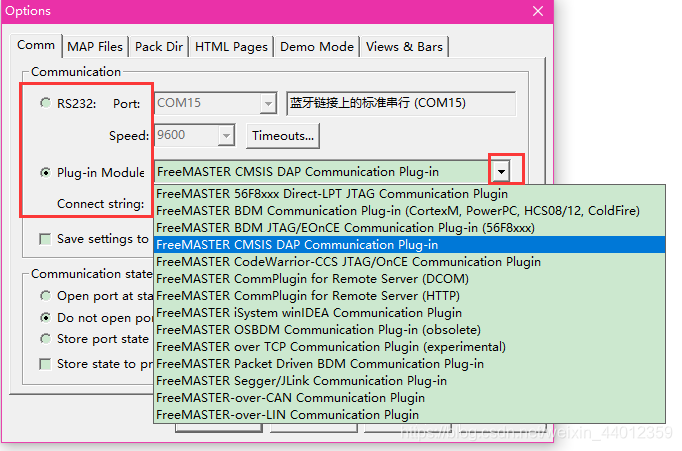 6.根据图片设置Symbol来源。
6.根据图片设置Symbol来源。 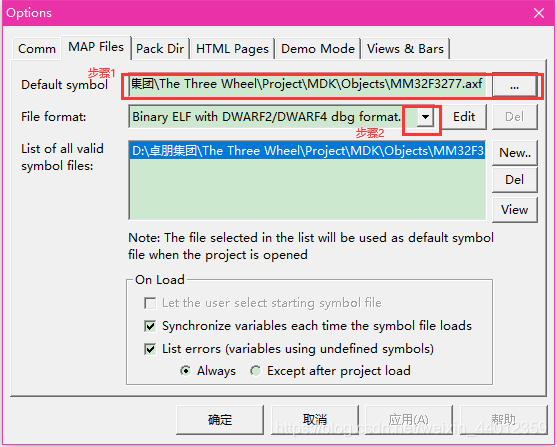 7.设置成功后,点击【View】,便可查看程序中所支持的变量。
7.设置成功后,点击【View】,便可查看程序中所支持的变量。 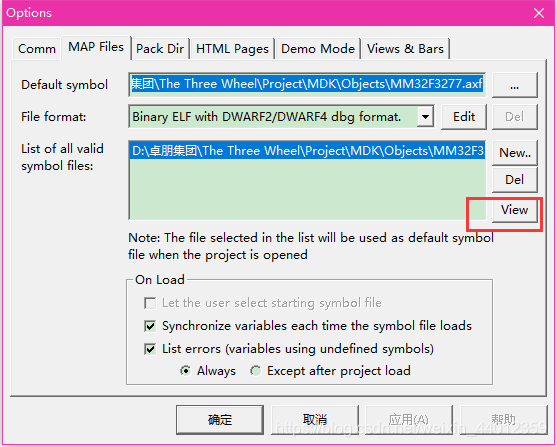
 8.右击【New Preject】点击【Create Scope】。
8.右击【New Preject】点击【Create Scope】。 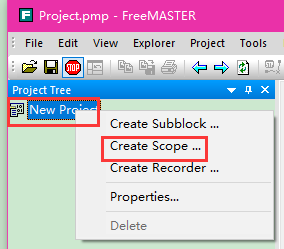 9.更改名字与描述。成功后变出现虚拟示波器窗口。
9.更改名字与描述。成功后变出现虚拟示波器窗口。 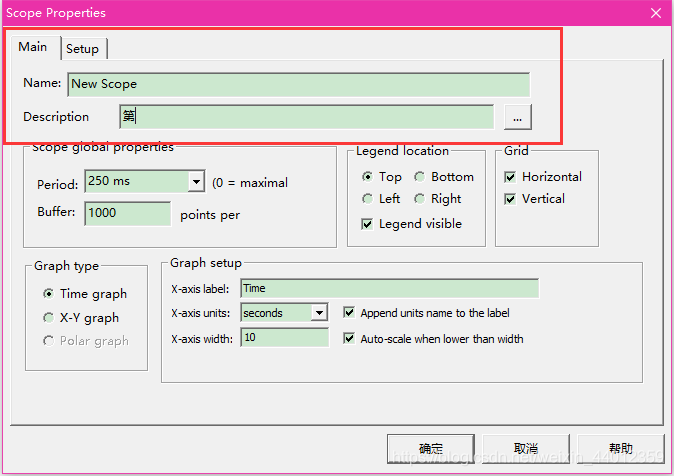
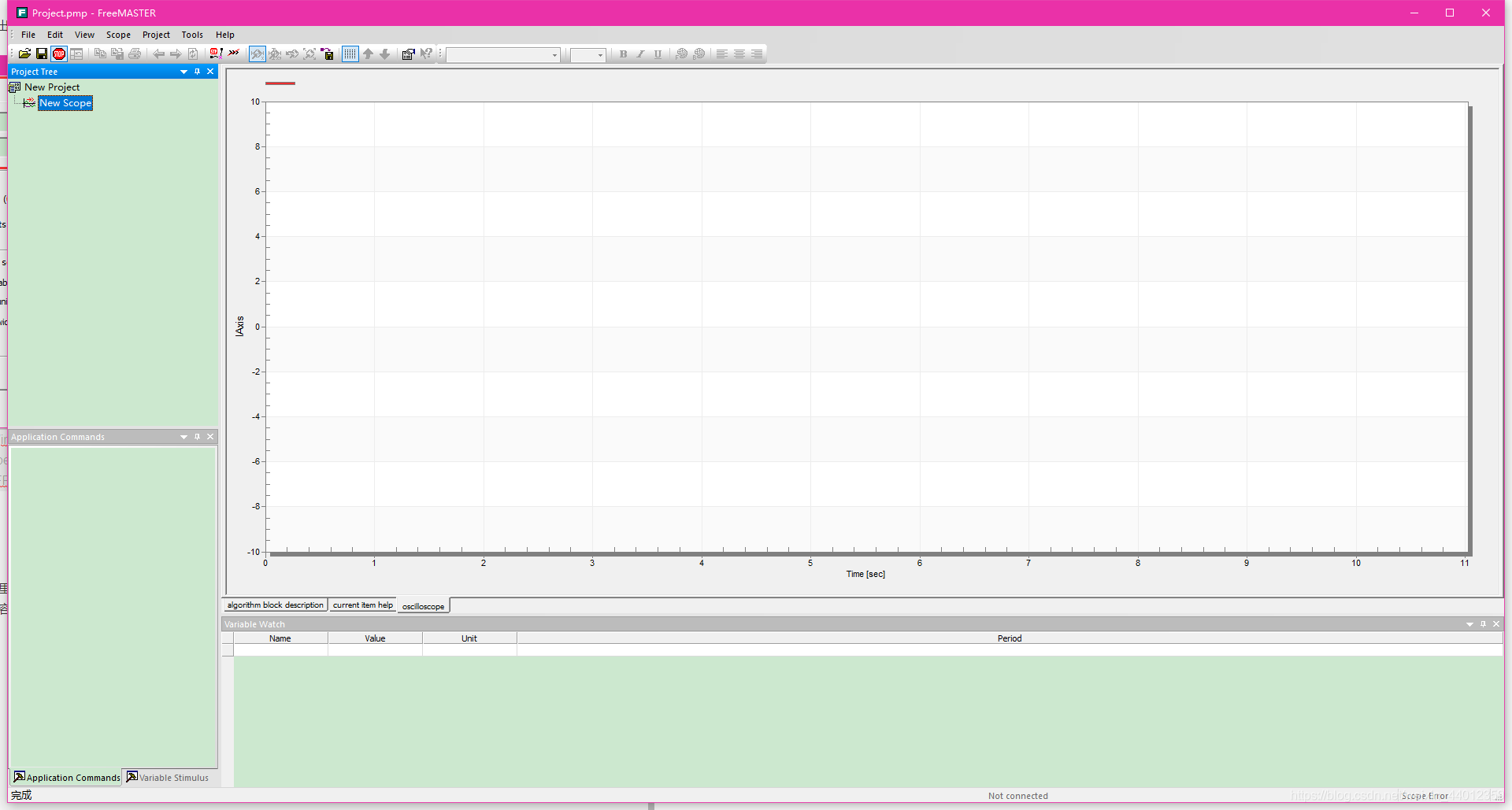 10.右击【Name】下方的空白区域,创建一个新的观察变量【Create New Watched Variable】。
10.右击【Name】下方的空白区域,创建一个新的观察变量【Create New Watched Variable】。 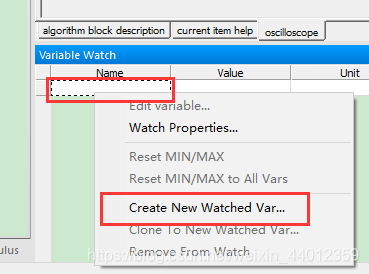 11.根据图片中内容进行观察变量的创建。
11.根据图片中内容进行观察变量的创建。 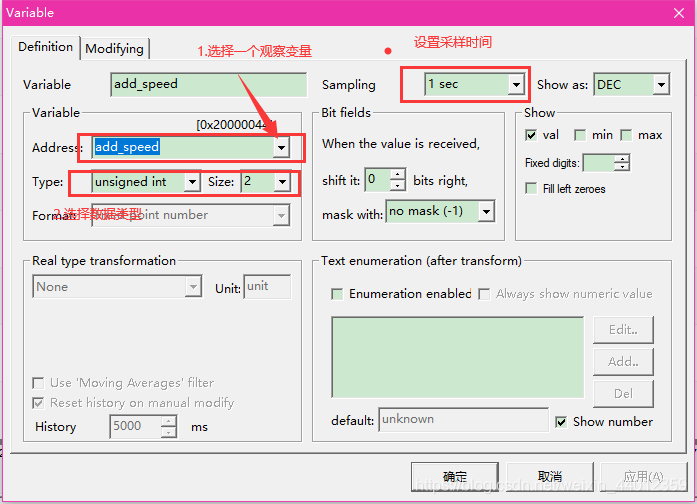 12.点击【Modifying】可对变量进行更多设置,例如图片中的步进调节设置。
12.点击【Modifying】可对变量进行更多设置,例如图片中的步进调节设置。 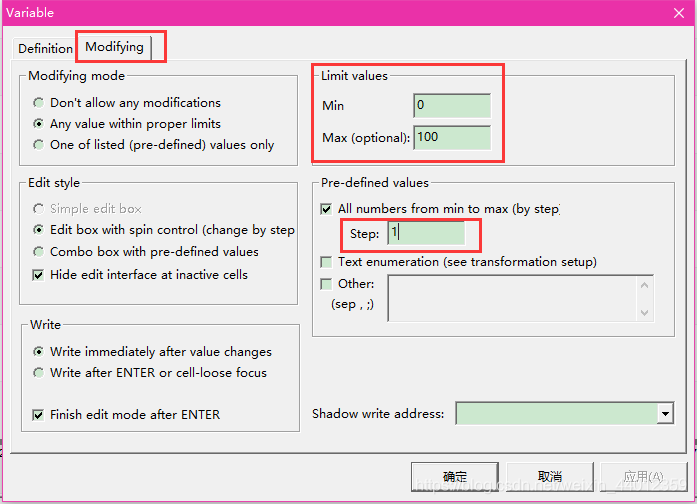 13.可按照之前步骤对多个变量进行创建设置。在虚拟示波器右击可对创建的变量进行波形显示。
13.可按照之前步骤对多个变量进行创建设置。在虚拟示波器右击可对创建的变量进行波形显示。 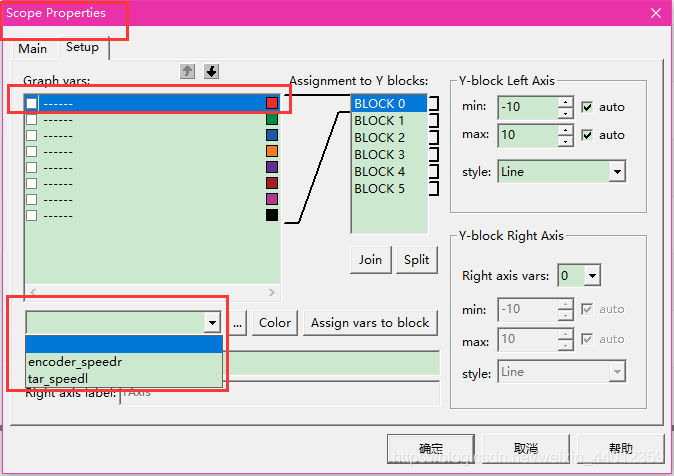 14.测试截图
14.测试截图 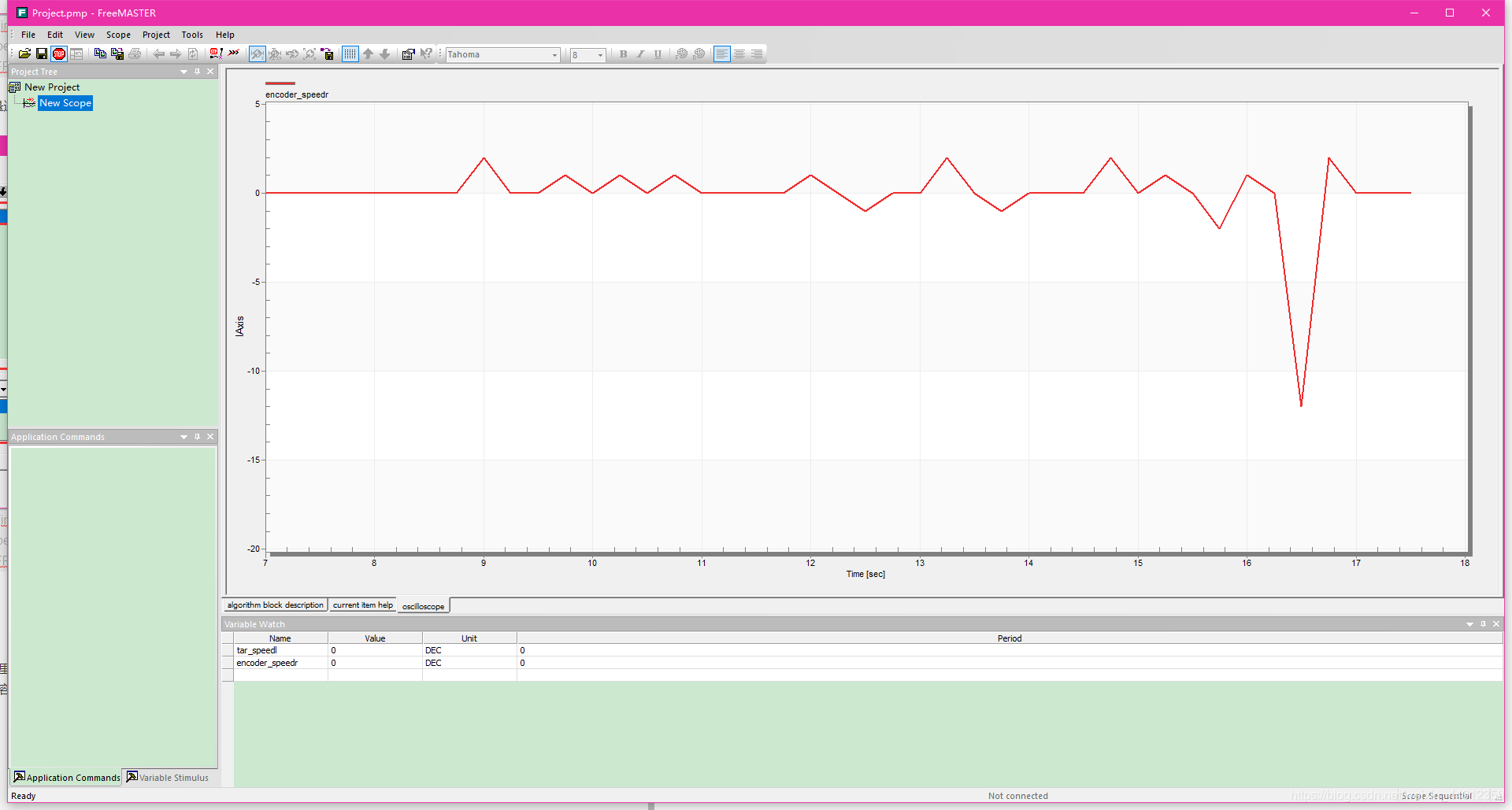 15.对于一些变量,可在FreeMaster上直接更改并且在芯片中更新,这可谓是FreeMaster的强大之处。
15.对于一些变量,可在FreeMaster上直接更改并且在芯片中更新,这可谓是FreeMaster的强大之处。